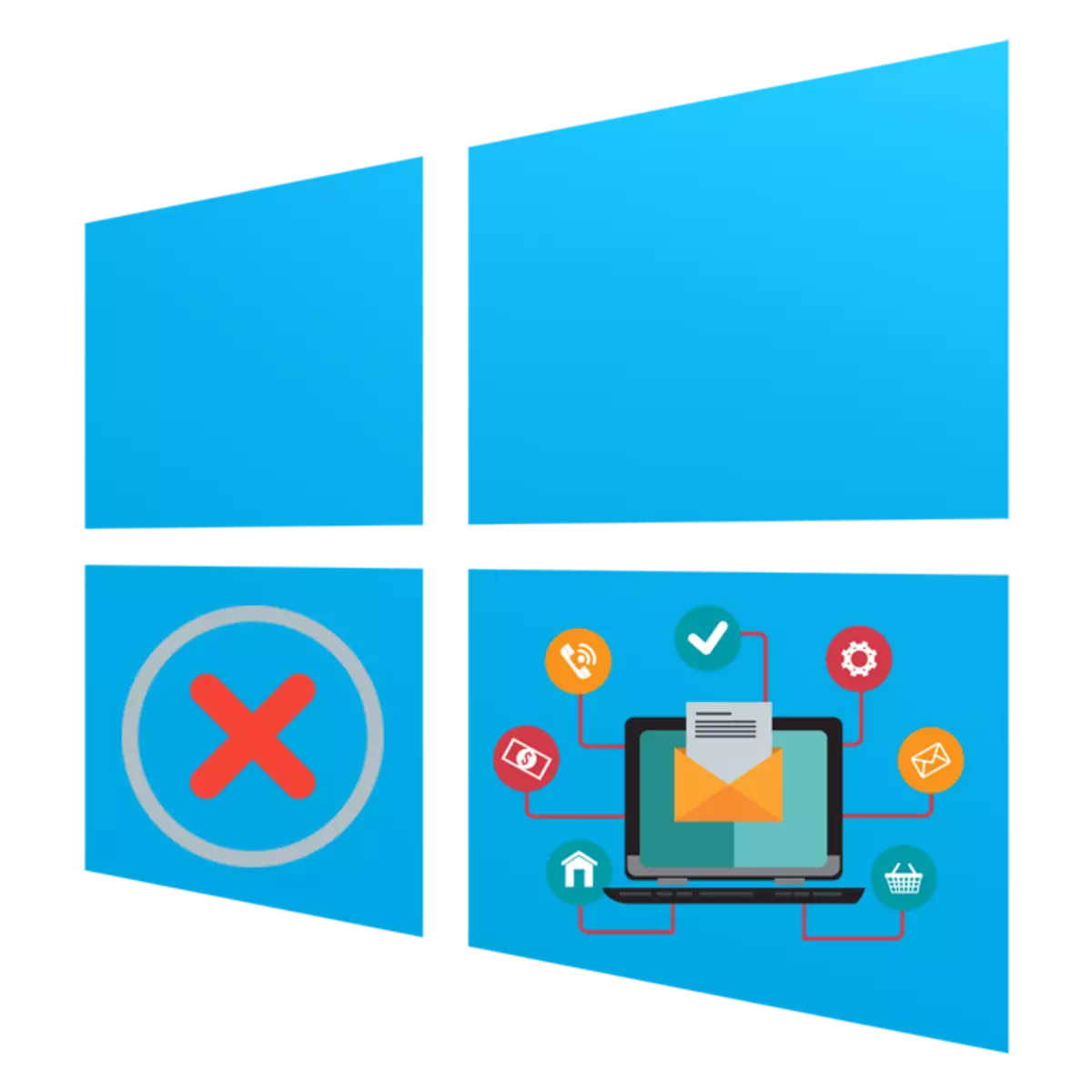
Hver bruker står nesten daglig, oppgaven med å installere programmer til en datamaskin. Dessverre er denne prosessen ikke alltid vellykket, og ulike typer feilmeldinger vises på skjermen, eller installasjonen avbrytes ganske enkelt. Det er mange grunner til slike problemer, og hver av dem løses av sin spesielle metode. Som en del av denne artikkelen vil vi gjerne fortelle om de vanligste vanskelighetene, sende inn alternativer for korreksjonen av hver av dem, og tar den nyeste versjonen av operativsystemet fra Microsoft - Windows 10 for eksempelet.
Søk etter problemer med å installere programmer i Windows 10
Provosere det nevnte problemet. Ulike faktorer - fraværet av viktige biblioteker, funksjonen til selve programmet, systeminnstillinger eller datakarakteristikker. I dette må alle forstå brukeren uavhengig for å forstå årsaken til utseendet på en feil, og vi vil prøve å hjelpe.Årsak 1: Ingen versjon av Visual C ++
Visual C ++ - et sett med systembiblioteker som kjører oppstartsfunksjonen til kjørbare filer. Bare en viss versjon av denne komponenten og er nødvendig for å begynne å installere programmet. Vanligvis vises skjermen ikke på at det ikke er noen av versjonene av Visual C ++ i systemet, i stedet er det ingen spesifikk DLL. Deretter må du finne et bibliotek der denne filen inneholder, og installere den, eller legge til alle eksisterende versjoner av Visual C ++ for å unngå slike feil i fremtiden. På vår side er det en egen artikkel med en gjennomgang på den aktuelle Windows-komponenten. Gå til følgende lenke, og du vil finne all nødvendig informasjon.
Årsak 2: Ingen nødvendig. NET Framework Version
Omtrent samme funksjon som Visual C ++, utfører systemkomponent. NET-rammen. Ofte ofte, anser brukerne som når du prøver å begynne å installere programvare på skjermen, vises et varsel på behovet for å ha en bestemt versjon av .NET Framework. Du kan finne ut hvilken montering av disse bibliotekene som er lagt til i Windows OS 10 for øyeblikket, og å håndtere implementeringen av denne operasjonen vil bidra til å skille vår veiledning.
Les mer: Slik definerer du en versjon av Microsoft .NET Framework
Når det gjelder .NET Framework Update, produseres det ganske enkelt bare - ved å laste installatøren fra det offisielle nettstedet til Microsoft. Selvfølgelig er det ønskelig å installere alle versjoner som starter fra 2,0 og ved å pumpe den siste støttede prosessoren.
Les mer: Hvordan oppdatere .NET Framework
Noen ganger er det vanskeligheter og med installasjonen av denne komponenten, og årsakene til dette kan være forskjellige. Guide for å løse dette problemet, lese en annen artikkel videre.
Samme prosedyre kan gjøres via Gruppepolicy Editor hvis du bruker Windows 10 Pro, Enterprise eller Education Assembly:
- Kjør "Run" -verktøyet ved hjelp av Win + R-hurtigtasten, der i inntastingsfeltet, skriv inn gpedit.msc og klikk på "OK" -knappen.
- I gruppen Policy Editor, gå langs banen "Computer Configuration" - "Administrative maler" - "Windows Components" - "SmartScreen Windows Defender" og åpne "Explorer" -katalogen.
- Dobbeltklikk på LX på "Konfigurer parameteren" Konfigurer installasjonskomponent "."
- Sett parameteren "Ikke spesifisert" og bruk endringene ved å klikke på "Apply".
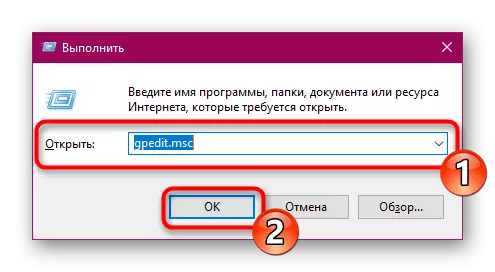
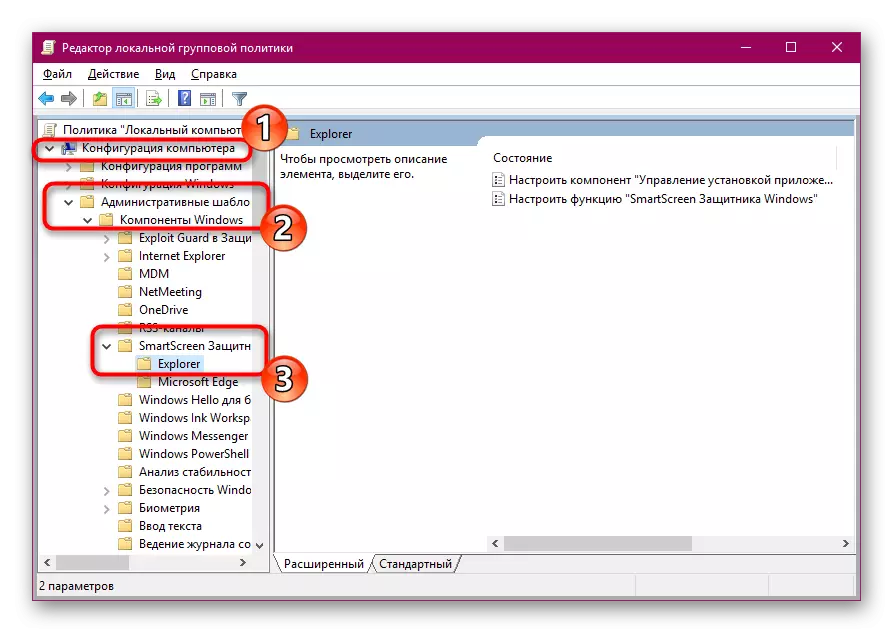
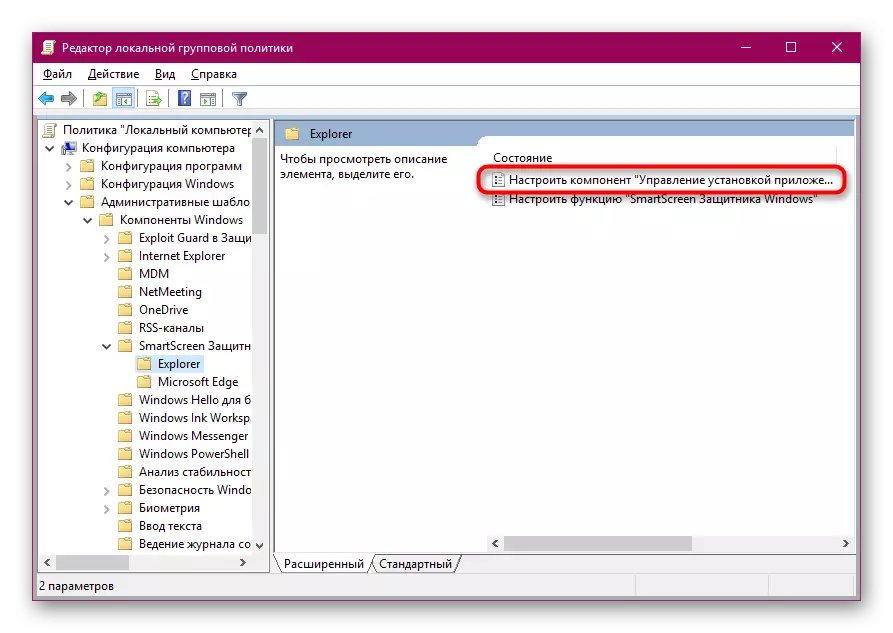

Når det gjelder å endre samme parameter via registerredigering, må du gå langs stien til HKEY_LOCAL_MACHINE \ Software \ Microsoft \ Windows \ Currentversion \ Explorer. Der må du finne eller lage en strengparameter "AiceNabled" og sette "hvor som helst" -verdien for den.
Årsak 11: Systemlås for Windows-sikkerhet
Noen ganger når du prøver å starte det myke installatøren, er påskriften "Dette programmet er låst for beskyttelse, vises på skjermen. Fremveksten av slike varsling antyder at systemet ikke har noe nivå av tillit til dette installatøren, det samme betyr at feilen "Publisher av programmet er blokkert". Hvis du er sikker på at dette programmet er å stole på, koble deg uavhengig av denne låsen og re-lanseringen.
- Åpne "Start", gjennom søket etter å finne kontrollpanelet og kjøre dette klassiske programmet.
- Flytt til "Brukerkontoer" -delen.
- Klikk på koblingen "Endre konto kontrollinnstillinger".
- Flytt skjermbildet for varslingsinnstillinger om å endre datamaskinparametrene til "ALDRI varsle" -posisjonen og klikk på OK.
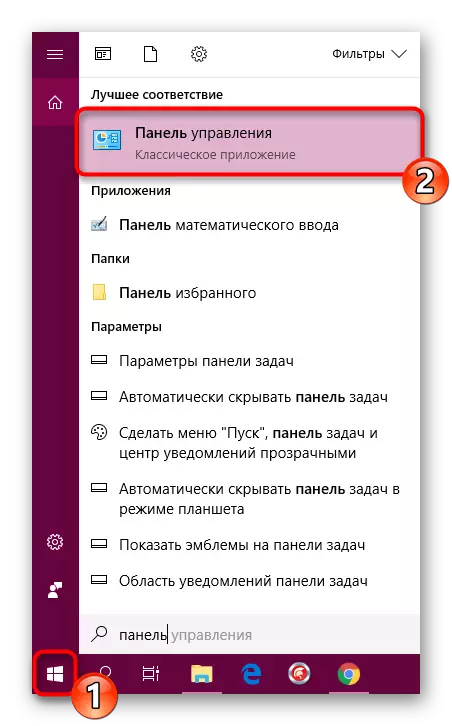
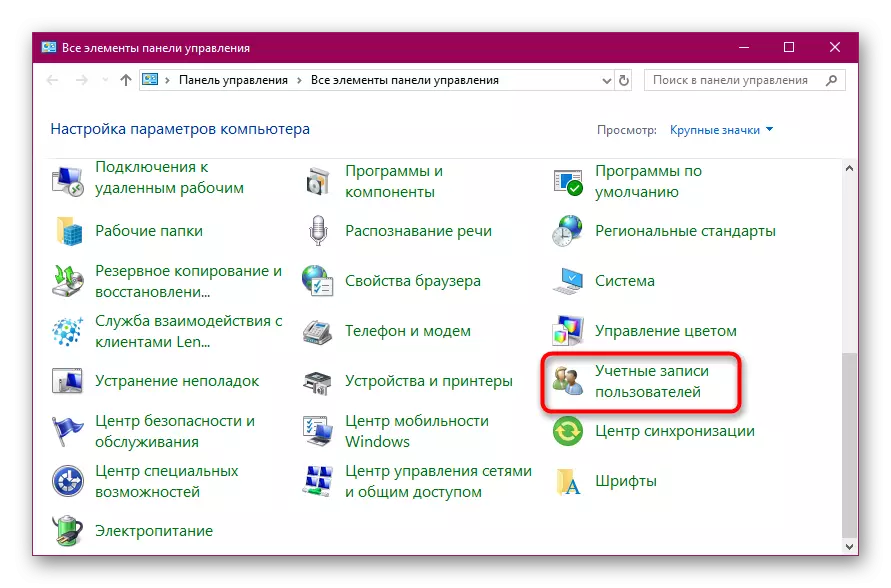
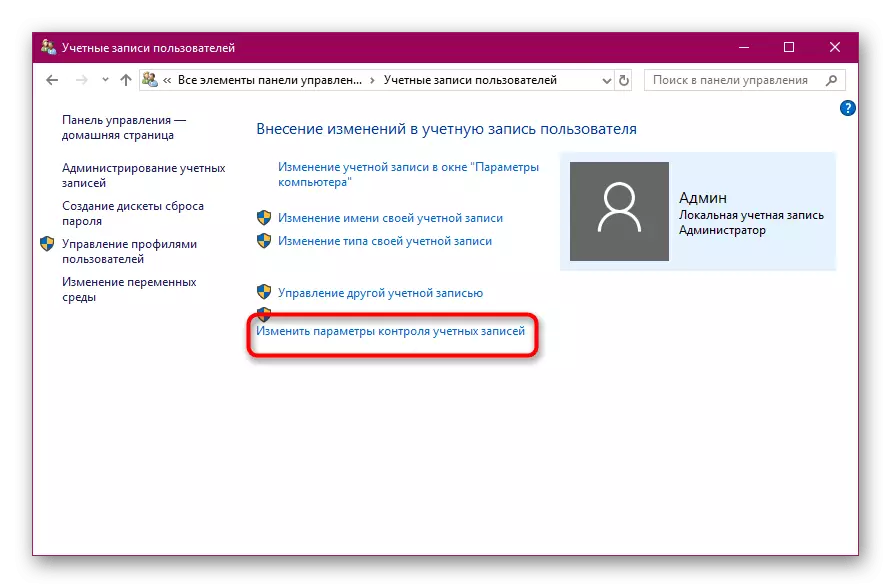
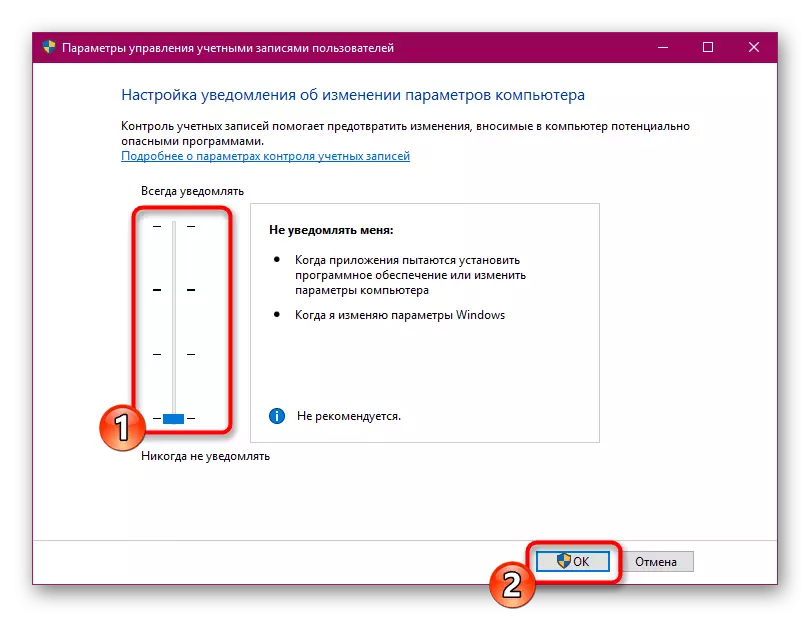
I tilfelle unødvendig permanent nedleggelse av programvarelåsen fra mistenkelige kilder, er en engangsstart på den kjørbare filen tilgjengelig i å kontakte beskyttelse gjennom "kommandolinjen", det utføres slik:
- Kjør konsollen på vegne av administratoren, for eksempel gjennom Start-menyen.
- Gå til lagringsveien til den kjørbare filen ved å skrive inn CD C: \ Users \ admin \ mappen, hvor c er brevet på harddisken logisk partisjon, admin er brukernavnet, og mappen er installatør lagringskatalogen.
- Kjør programmet ved å skrive inn navnet sammen med formatet, for eksempel "Yandex.exe", og trykk deretter på Enter-tasten.
- Vent på installasjonsstasjonen.
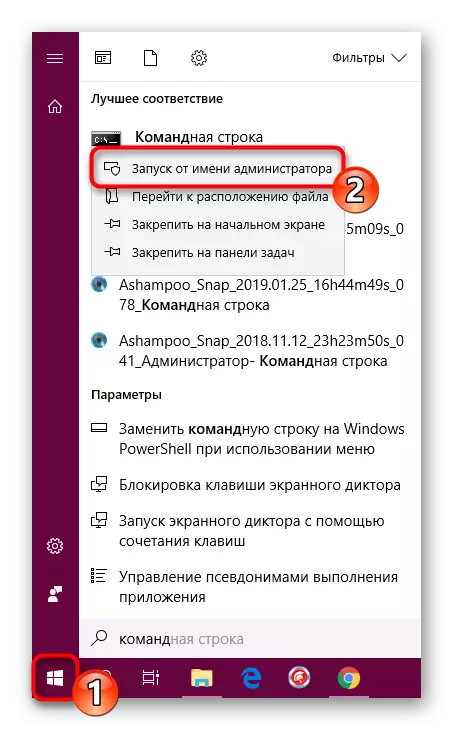

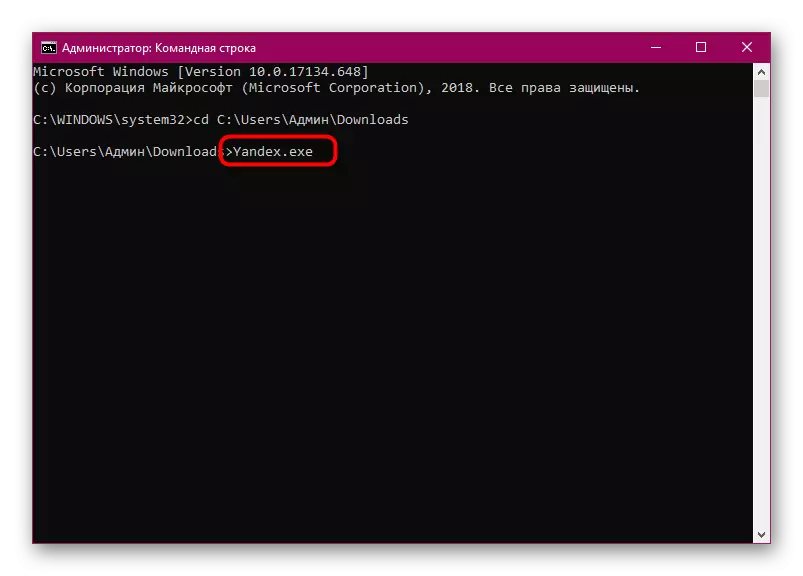

Som du kan se, er årsakene til problemer med installasjon av programvare i Windows 10 en stor mengde, og for hver av dem er det symptomer. Derfor er det viktig akkurat hva en plage oppstod, og dens avgjørelse ville ikke være så komplisert.
